
Hola de nuevo chic@s. Hoy os traigo una guía de configuración del addon Pawn. Este addon es un optimizador de equipo y estadísticas para cada uno de nuestros personajes. Espero que os sirva de ayuda.
Guía addon pawn
Actualmente, en Legión, hay muchos jugadores que utilizan el addon Pawn. Este addon nos ayuda a encontrar mejoras para nuestro equipo y decir cuál de los dos objetos es mejor para nuestra especialización. Con ello conseguiremos mejorar y optimizar nuestro equipo y obtener de el mayor rendimiento. También cuenta con soporte en varios idiomas, con lo cual si el inglés (como me suele pasar a mi), se os hace un poco cuesta arriba, tenemos mas opciones de idioma , incluido el español.
Tal y como viene configurado de base no es muy útil para la mayoría de los casos, ya que dependiendo de la clase que utilicemos, unas estadísticas van a ser más necesarias que otras. Así que aquí os voy a dejar una pequeña guía para que podáis configurarlo un poco mejor.
Primer paso
Descargamos el addon Pawn y lo instalamos como hacemos normalmente. Podemos descargarlo desde Curse o Wowace.Tan sólo tenéis que descomprimir el archivo que os descarguéis en la carpeta \World of Warcraft\Interface\Addons.
También podéis bajarlo directamente si tenéis instalado Twitch client. Os dejo un enlace por si no lo tenéis y queréis descargároslo. Solo deberéis seguir los pasos indicados y crearos una cuenta si no la habéis hecho antes. El resto es bastante intuitivo. Básicamente ir a la pestaña Mods, presionar sobre World of Warcraft, y una vez allí , buscar mas extensiones y poner el nombre del addon, en este caso Pawn, darle a instalar y….Voilà. Listo e instalado en tu juego para ser usado sin mas dilación.
Volvemos a la explicación de configuración del addon Pawn, que es lo que nos interesa.
Como os dije antes, tal y como viene configurado puede que no sea muy acorde con nuestras necesidades. Así que vamos a toquetearlo un poco.
El acceso al addon aparece en nuestro perfil de personaje como podéis ver. Lo he remarcado en rojo.
Para empezar, una vez descargado e instalado el addon, lo abrimos y hacemos clic en el botón escala, que he marcado en rojo en la imagen.
Segundo paso
Por defecto viene marcado el modo automático, pero nosotros vamos a utilizar el manual. Hacemos clic sobre el botón manual, que aparece remarcado también en color rojo en la siguiente imagen.
Tercer paso
En la ventana que nos aparece, tenemos que buscar el botón importar, que he remarcado de nuevo en color rojo en la imagen, y hacer clic sobre él.
Se nos va a abrir una ventana donde debemos pegar una cadena de datos con las estadísticas optimizadas de nuestro personaje. La mejor forma de obtenerlos es mediante SimulationCraft, del cual hare una guía próximamente. Pero también podemos obtenerlos de otras páginas como Noxxic o Icy-veins.
Al pegar los datos se nos activara el botón aceptar, también marcado en rojo en la imagen. Presionamos sobre él.
Cuarto paso
Al presionar el botón de aceptar, nos aparece una nueva ventana con un nuevo perfil con el nombre de nuestro personaje. A ese perfil es al que deberemos prestar atención a la hora de ver los objetos que nos mejoraran nuestro equipo.
A partir de ahora y en adelante, cada vez que en el juego te salga un nuevo objeto, el addon te dirá cuanto te mejora este objeto comparándolo con el que teníamos equipado hasta ahora. También te dirá cuanto te mejora para cada una de tus especializaciones.
Para tener el addon 100% optimizado, lo ideal sería cambiar la configuración en el botón importar cada vez que te salga un nuevo objeto. Pero como esto a lo mejor es un poco tedioso, sería imprescindible hacerlo como mínimo cada dos o tres objetos nuevos.
La mejor forma de usar este addon, es conjuntamente con SimulationCraft, pero como comente antes también hay algunas páginas que ofrecen datos establecidos para cada clase. Debemos tener en cuenta que no será tan efectivo y fiable como los que podamos obtener nosotros mismos con nuestro personaje, por medio de Simulationcraft.
Tenemos también que tener en cuenta que este addon se actualiza constantemente, con lo cual acordaos de tenerlo siempre actualizado, para obtener su máxima efectividad.
Y hasta aquí la breve guía de instalación y configuración básica de este útil addon. Si teneis alguna duda sobre ella , no dudéis en preguntarme, y si puedo intentare explicároslo lo mejor posible.
Buen combate y nos vemos por Azeroth!
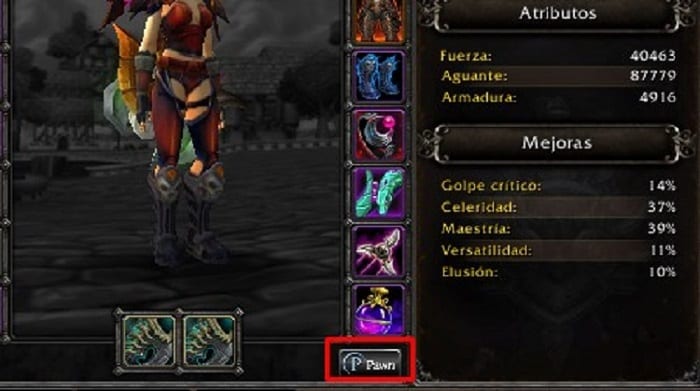
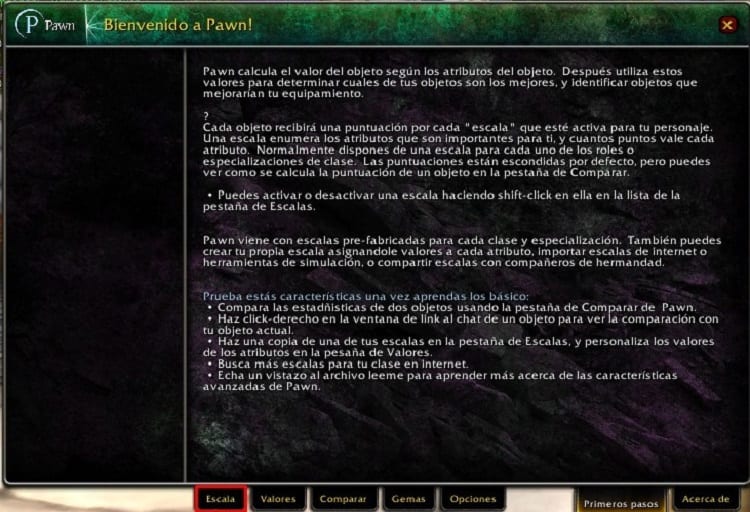
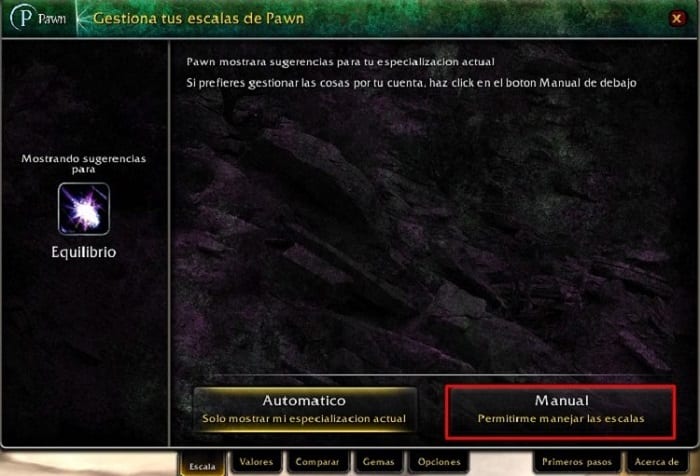
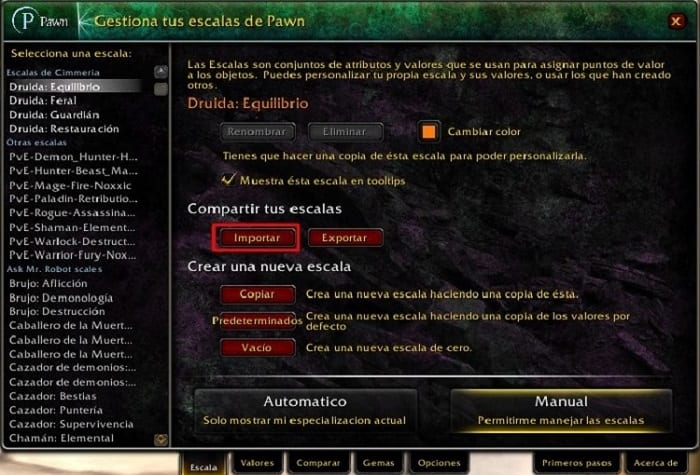
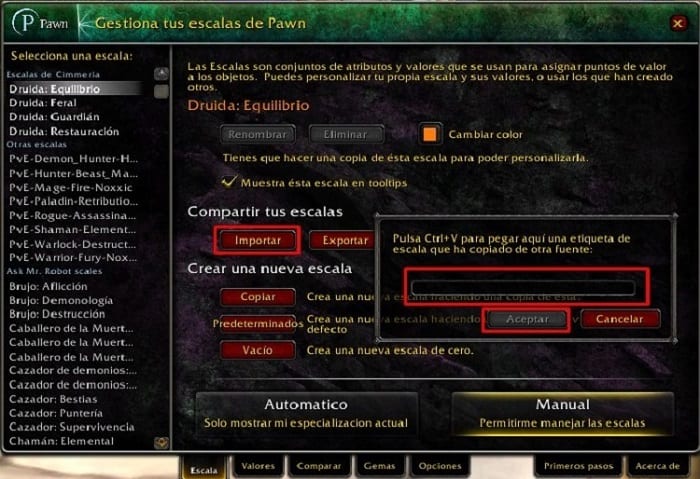



y como se exporta la cadena?
Pestaña escala, seleccionas manual y ya tienes las opciones de exportar/importar.